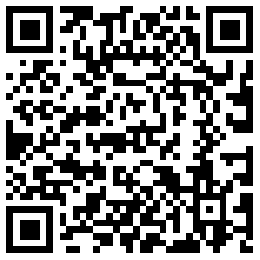GpowerCMS内容管理系统
帮助文档
登录成功后由当前的“工作台”切换到“内容管理”标签项 ,即如右图: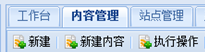 。
。
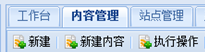 。
。左侧为站点的栏目列表。请在“内容导航”中选中主站栏目。
以信息技术中心为例,则选中“信息技术中心”。若想看到网站全部栏目,请在“信息技术中心”处右键选择“全部展开”,即可看到所有的栏目以树形列表的形式全部展开。如下图:
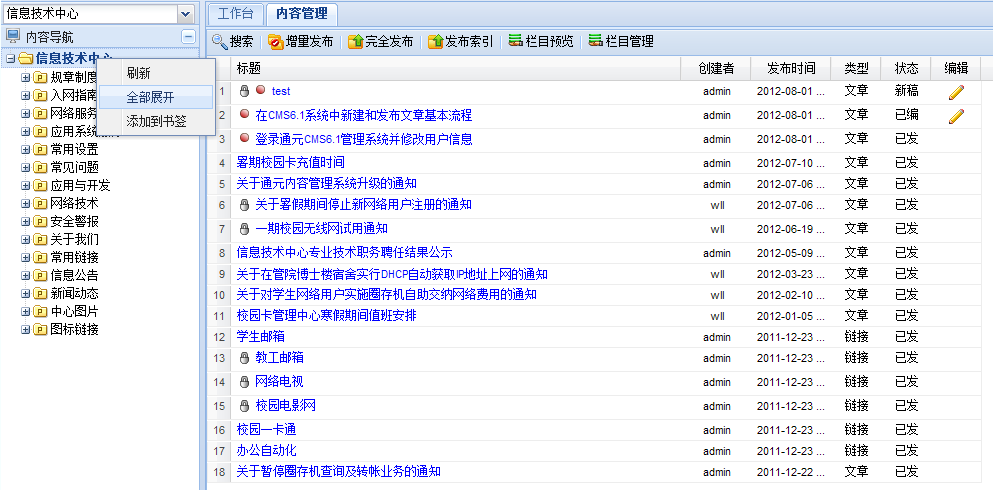
在左侧栏目列表中,选择需要添加内容的栏目,如选择栏目“关于我们”,就在左侧栏目树处单击“关于我们”,右侧就会列出该栏目下的所有文章列表。
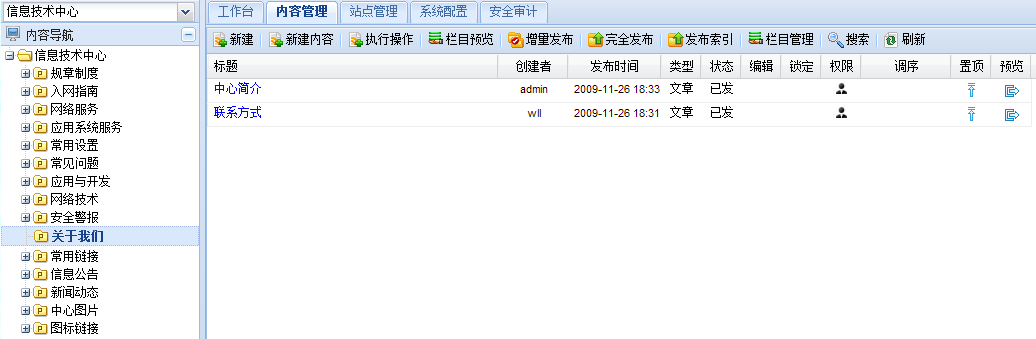
文章的基本操作步骤(新建—预览效果—右键"内容签发"):
• 新建文章
 ,进入新建文章基本信息标签项。
,进入新建文章基本信息标签项。
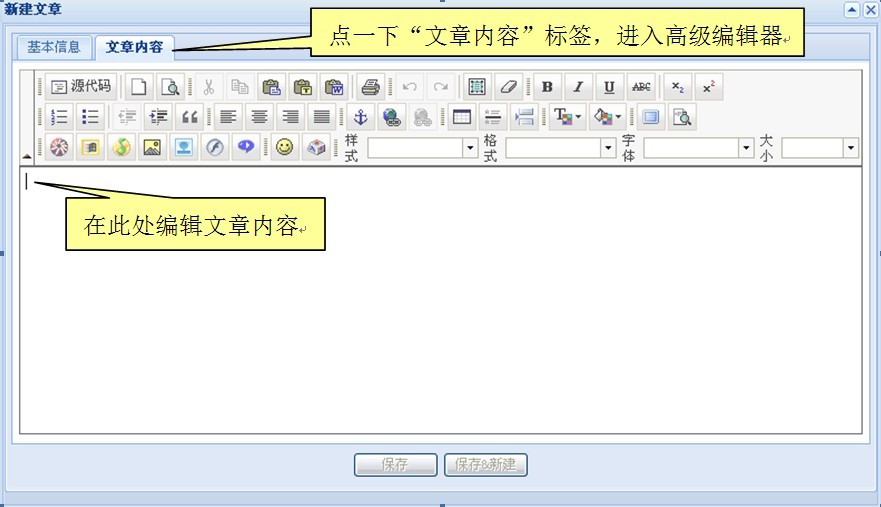
文章内容可以直接复制粘贴在word内编辑好的文档、图片以及简单的表格。复制粘贴后文章内容格式基本保持不变。
在填写完毕文章详细内容信息后,点击
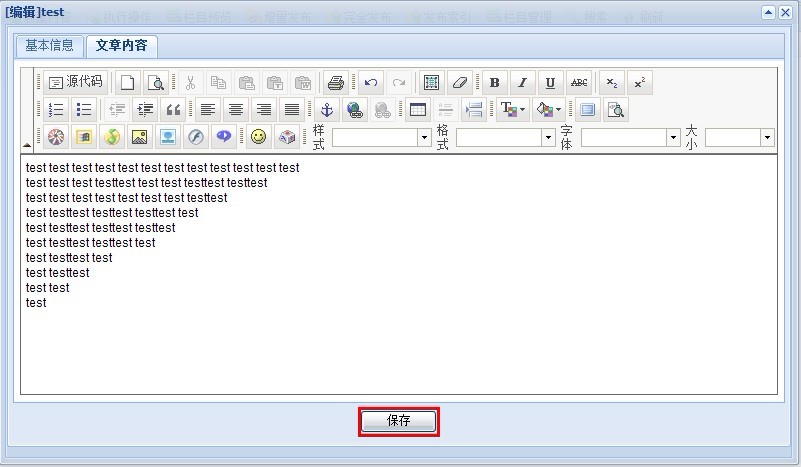
• 预览文章效果
“保存”后,您将在“内容管理”中看到刚才编辑的文章标题前标记红色记号,文章状态为“新稿”。
点击每条文章右侧的
 预览按钮,即可预览这篇文章发布后的效果。
预览按钮,即可预览这篇文章发布后的效果。
• 发布文章
在预览的页面上检查该文章是否正确,检查完毕后,在该条文章标题上右键选择“内容签发”。这篇文章就成功的被发布到网站上了。
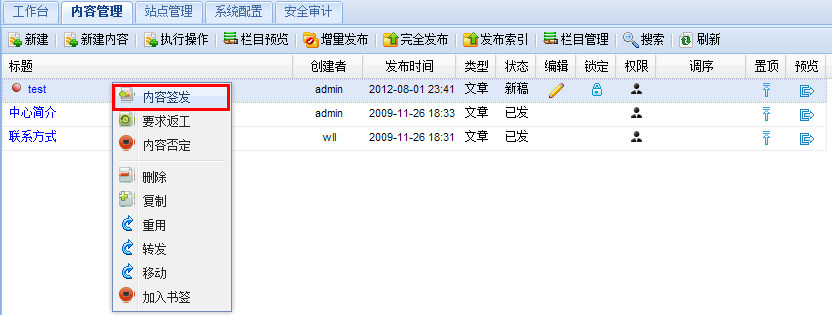
如有发布延迟,可以在签发后补充点击“增量发布”。